|
HAPPY HALLOWEEN
Ringrazio Romana per avermi permesso di tradurre i suoi tutorial
qui puoi trovare qualche risposta ai tuoi dubbi. Se l'argomento che ti interessa non è presente, ti prego di segnalarmelo. Questo tutorial è stato scritto con Corel X3, ma può essere eseguito anche con le precedenti versioni. Per tradurlo, ho usato PSP X. Occorrente: Un tube a scelta. Il resto del materiale qui I tubes che ho usato sono di Julia Caldas e NataliED. Filtri: Filters Unlimited 2.0 qui Photo Aging Kit qui Metti la forma happytail-kris nella cartella Forme predefinite e apri il resto del materiale in PSP. 1. Apri l'immagine di sfondo "hintergrund 1" che ha la corretta dimensione di 800 x 800 pixels. Questa immagine sarà la base del tuo lavoro. Scegli due colori dal tuo tube. Per il mio esempio ho impostato il colore di primo piano con il lilla #4d1d8b, e il colore di sfondo con il colore blu #3184d2. 2. Livelli>Nuovo livello raster. Attiva lo strumento Selezione  , ,clicca sull'icona Selezione personalizzata  e imposta i seguenti settaggi:  Riempi  la selezione con il colore di primo piano. la selezione con il colore di primo piano.Selezione>Deseleziona. 3. Effetti>Effetti di trama>Mosaico di vetro.  4. Effetti>Effetti 3D>Sfalsa ombra:  5. Attiva lo strumento Forme predefinite  e seleziona la forma "happytail-kris" con i seguenti settaggi.  Chiudi il colore di primo piano. Partendo dall'angolo in alto a sinistra, disegna una forma di 650 x 325 pixels. Mentre tracci la forma puoi controlla la dimensione nella barra inferiore degli strumenti. 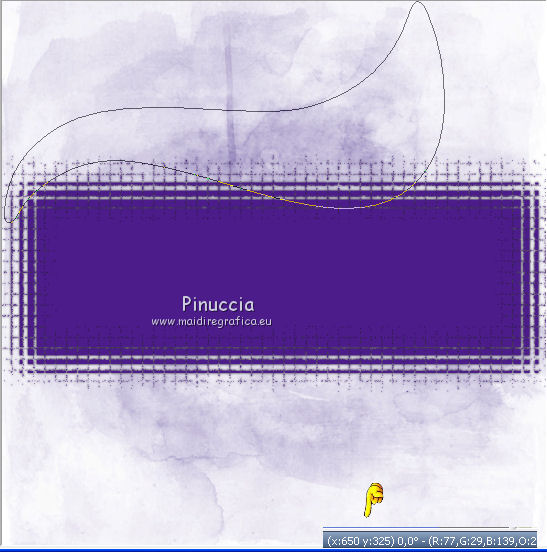 Livelli>Converti in livello raster. 7. Effetti>Plugins>Filters Unlimited - Photo Aging Kit - Dirt & Dust, con i settaggi standard. 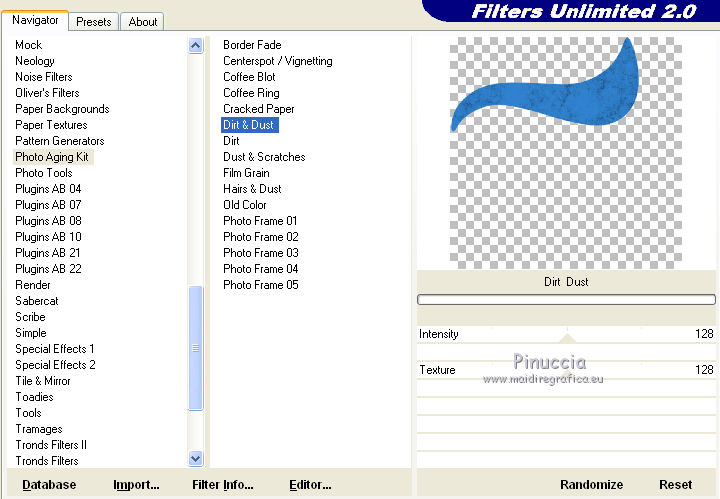 Effetti>Effetti 3D>Sfalsa ombra, con i settaggi precedenti. Sposta  la forma in basso come nell'esempio. la forma in basso come nell'esempio. 8. Livelli>Duplica. Immagine>Rifletti. Immagine>Capovolgi. E dovresti avere questo.  9. Livelli>Nuovo livello raster. Attiva lo strumento Selezione  , cerchio, , cerchio,e traccia un cerchio di 612 x 612 pixels. Riempi  la selezione con il colore di primo piano. la selezione con il colore di primo piano.Selezione>Modifica>Contrai - 10 pixels. Effetti>Effetti 3D>Sfalsa ombra, come al punto 4. Mantieni selezionato. 10. Livelli>Nuovo livello raster. Apri il tube del paesaggio e vai a Modifica>Copia. Torna al tuo lavoro e vai a Modifica>Incolla nella selezione. Selezione>Deseleziona. Livelli>Unisci>Unisci giù. Effetti>Effetti 3D>Sfalsa ombra, come al punto 4. Sposta  il cerchio al centro dell'immagine. il cerchio al centro dell'immagine.11. Apri i tubes dei pipistrelli - Fledermaus1 e Fledermaus2 - copiali e incollali sul tuo lavoro. Posiziona  i tubes in alto, come nel mio esempio. i tubes in alto, come nel mio esempio.Effetti>Effetti 3D>Sfalsa ombra, come al punto 4. 12. Apri il tube "Halloweenwordart". Scegli un testo e selezionalo  Modifica>Copia. Torna al tuo lavoro e vai a Modifica>Incolla come nuovo livello. Sposta  il testo in basso a destra. il testo in basso a destra.Effetti>Effetti 3D>Sfalsa ombra, come al punto 4. 13. Apri il tuo tube e vai a Modifica>Copia. Torna al tuo lavoro e vai a Modifica>Incolla come nuovo livello. Spostalo  al centro. al centro.Effetti>Effetti 3D>Sfalsa ombra.  15. Aggiungi il tuo testo, il tuo nome e/o il tuo watermark su un nuovo livello. Effetti>Effetti 3D>Sfalsa ombra, con settaggi a scelta. 16. Immagine>Aggiungi bordatura, 2 pixels, simmetriche, con il colore #000000. Immagine>Aggiungi bordatura, 2 pixels, simmetriche, con il colore#3184D2. Immagine>Aggiungi bordatura, 2 pixels, simmetriche, con il colore #4D1D8B. Immagine>Aggiungi bordatura, 2 pixels, simmetriche, con il colore #3184D2. Immagine>Aggiungi bordatura, 2 pixels, simmetriche, con il colore #000000. Hai finito. Puoi salvare il tuo lavoro in formato jpg.  Se hai problemi o dubbi, o trovi un link non funzionante, o anche soltanto per un saluto, scrivimi. 30 Ottobre 2010 |